📄 SOP: Cómo cotizar - CMGA
Connect - BreckGen - Anchor -CMGA




Procedimiento Operativo Estándar (SOP) para realizar una cotización dentro de la plataforma compartida utilizada por los MGA: Connect, BreckGen, Anchor y CMGA.
El propósito de este procedimiento es asegurar que todos los agentes mantengan un flujo de trabajo uniforme, garantizando:
-
✅ Precisión en los datos del cliente.
-
✅ Cumplimiento con las políticas de Underwriting.
-
✅ Consistencia en la experiencia del usuario y en la presentación de cotizaciones.
Para iniciar el proceso de cotización, se selecciona el MGA correspondiente dentro de la plataforma compartida.
🔹 Paso a paso
-
Se escoge el MGA con el cual se desea realizar la cotización (Connect, BreckGen, Anchor o CMGA).
-
Se hace clic en la palabra “Bridge.”
-
Aparecerá una pantalla de selección.
-
Se hace clic en las letras azules “Connect Banner” para acceder al portal del MGA seleccionado.
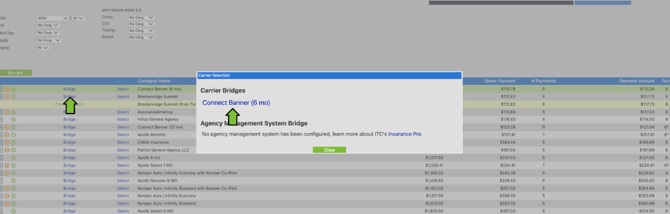
Inicio de sesión en el portal del MGA
Una vez seleccionado el MGA, el sistema redirige automáticamente a la plataforma oficial del portal correspondiente.
(Ejemplo: Connect.)
🔹 Acceso
-
Se ingresa a la pantalla principal de inicio de sesión del MGA seleccionado.
-
Se introducen las credenciales otorgadas (usuario y contraseña).
-
Username: correo asignado al agente de Sigo Seguros Agencia.
-
Password: clave compartida según el documento interno de accesos.
-
-
Se hace clic en “Log In” para acceder al panel principal del sistema.
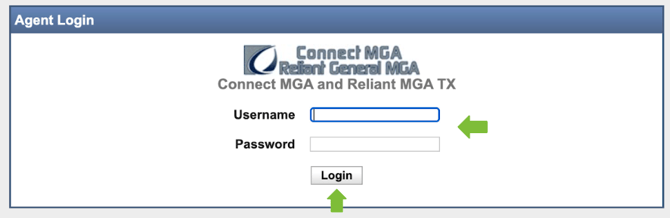
-
Se revisa el resumen de la cotización mostrada en pantalla (nombre del cliente, MGA seleccionado, y detalles básicos de la póliza).
-
Para continuar y completar la cotización, se hace click en la opción “Complete this Quote.”
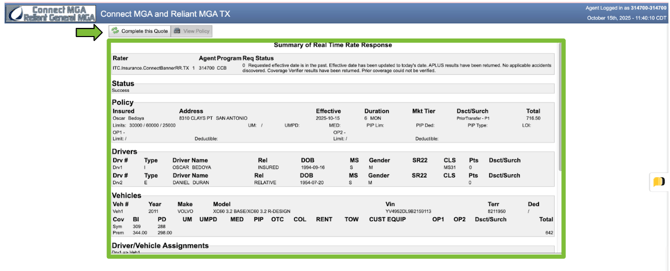
-
Se selecciona la opción “Run Household Search.”
- Se confirma con el cliente si reconoce a estos individuos y si residen en el mismo domicilio.
📘 Ejemplo:
El sistema muestra un conductor potencial que comparte la dirección del titular de la póliza.
-
De acuerdo con la confirmación del cliente:
-
Si no conoce a la persona, se procede a excluir.
-
Si sí la conoce o reside en la misma dirección, se añade como conductor activo o excluido, según corresponda.
-
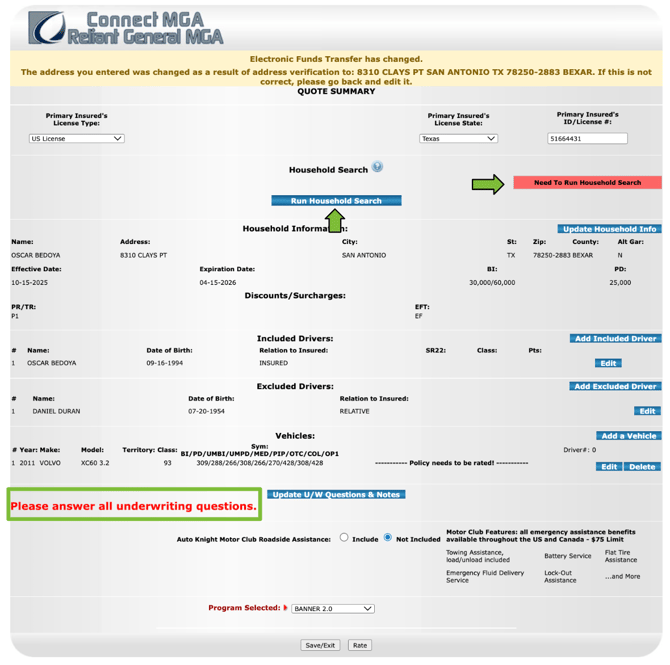
Validación de conductores y vehículos
Durante este paso se revisa la información de los conductores asociados y de los vehículos registrados en la dirección del cliente.
Conductores
-
Se verifica la información de cada conductor listado en el sistema.
-
Para cada uno, se marcan los siguientes campos obligatorios:
-
Género.
-
Estado civil.
-
Relación con el policyholder (titular de la póliza).
-
Estatus como conductor activo o excluido.
-
Estos datos deben confirmarse directamente con el cliente durante la llamada o el contacto.
Vehículos
-
En la sección de autos, no se deben realizar modificaciones a menos que el cliente indique expresamente que todavía posee alguno de los vehículos listados en el sistema.
-
Si se confirma que el cliente mantiene la propiedad de un vehículo, se conserva la información; de lo contrario, se selecciona la opción de "Drop"
Una vez completadas las validaciones anteriores, se procede al siguiente paso del flujo de cotización.
⚠️ Los datos de conductores y vehículos impactan directamente en el precio final.
Es necesario confirmar los datos siempre antes de emitir o presentar la oferta al cliente.
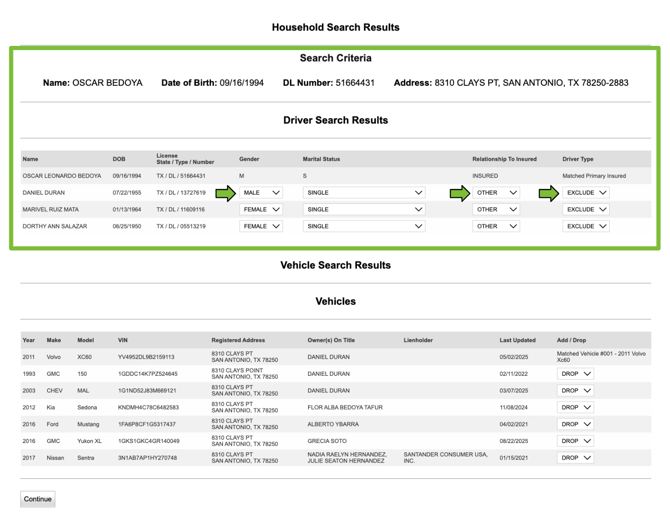
Actualización de preguntas de Underwriting (UW)
Después de presionar “Continue”, el sistema redirige automáticamente a la pantalla principal de la cotización.
🔹 Acciones a realizar
-
Se selecciona la opción “Update UW Questions and Notes.”
-
Se visualiza un listado de preguntas de Underwriting (UW) que deben ser respondidas antes de continuar con el proceso.
-
Se leen cuidadosamente todas las preguntas y se seleccionan las respuestas que aplican según la información disponible.
-
En los casos en que no se tenga certeza sobre una respuesta, se marca “NO” de forma provisional y posteriormente se valida la información con el cliente.
⚠️ Las respuestas de Underwriting afectan directamente la elegibilidad y el precio de la póliza.
Toda respuesta marcada de forma provisional debe ser revisada y actualizada una vez confirmada por el cliente.
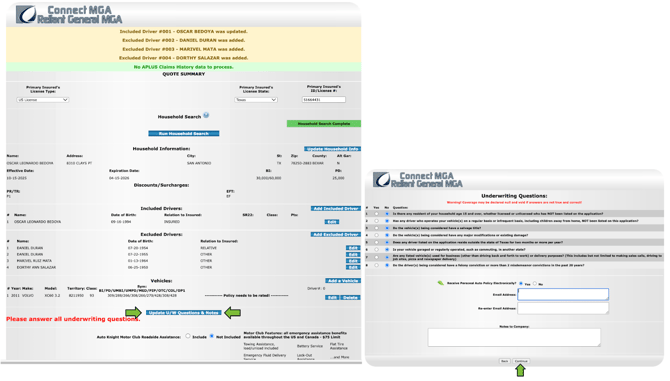
Generación de la tarifa (Rate)
Una vez completadas las etapas previas — búsqueda de “Household” y respuestas de Underwriting (UW) — se habilita la opción para calcular la tarifa (Rate) de la cotización.
🔹 Acciones a realizar
-
Se confirma que toda la información del cliente, conductores y vehículos esté completa y actualizada.
-
Se selecciona la opción “Rate” para que el sistema calcule el monto estimado de la póliza.
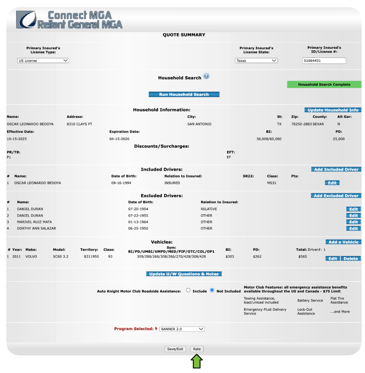
Manejo de errores o información faltante
En algunos casos, si falta información esencial, el sistema mostrará un aviso en letras rojas después de presionar “Rate.”
-
Se revisan los mensajes en rojo que indican los campos pendientes o incompletos.
-
Se selecciona cada mensaje para acceder directamente al campo correspondiente.
-
Se completa la información solicitada según lo indicado por el sistema.
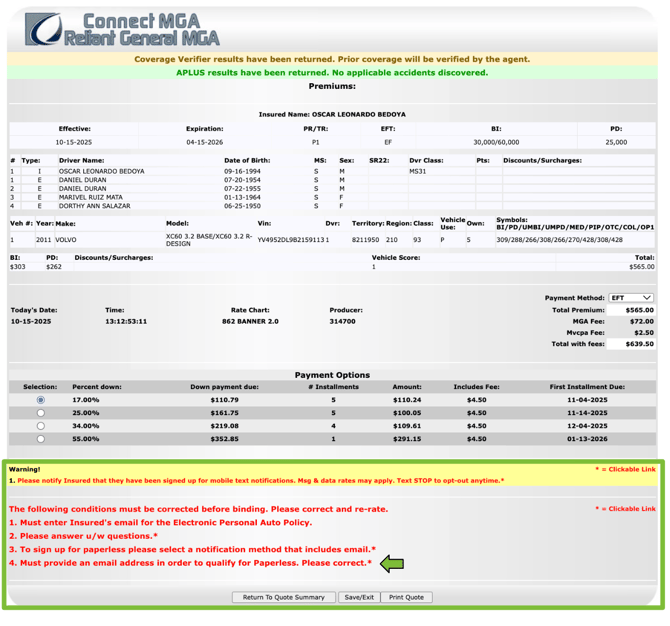
Ejemplo:
El aviso indica que falta el correo electrónico del cliente.
Se debe agregar la dirección de correo en los campos especificados y guardar los cambios.
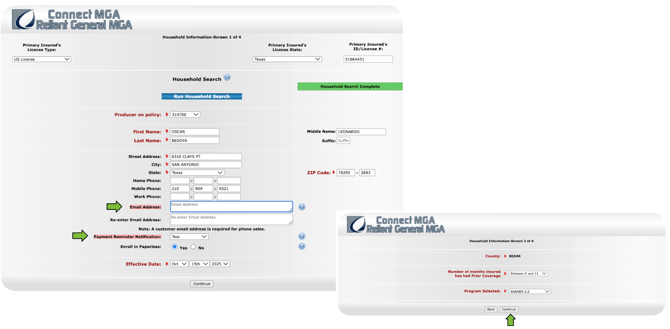
-
Se selecciona la opción de “Continuar” hasta regresar a la página principal de la cotización.
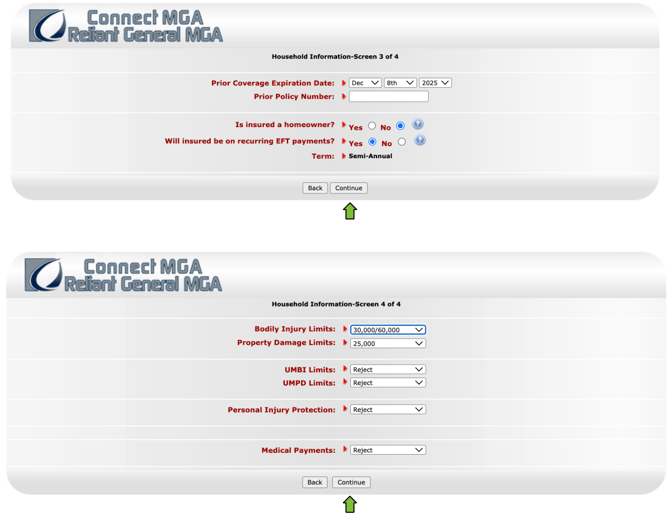
- Si ya no se presentan alertas o mensajes en rojo, se realiza nuevamente el proceso de “Rate.”
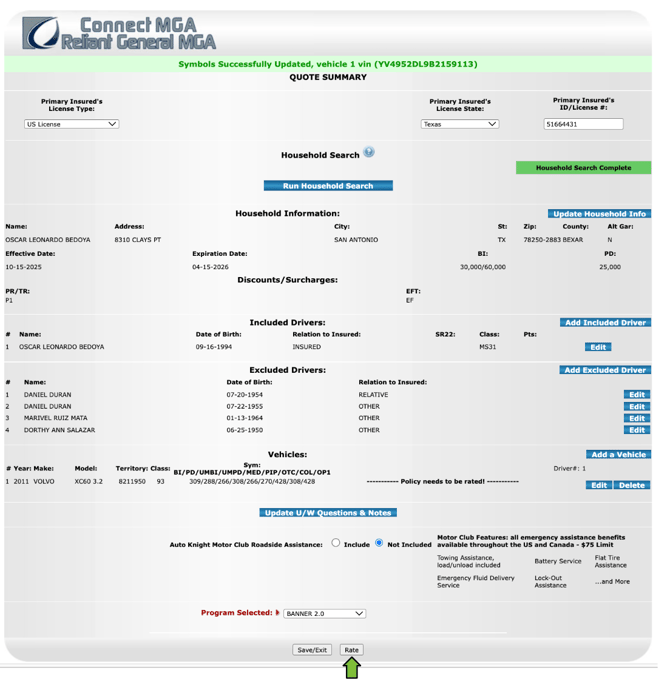
Una vez generada la tarifa, el sistema mostrará un resumen con los elementos cotizados y las opciones disponibles de pago.
🔹 Elementos mostrados en el resumen
| Concepto | Descripción |
|---|---|
| 💵 Costo total de la póliza | Se muestra la prima total calculada según los datos ingresados. |
| 🏦 Opción de pagos automáticos (EFT) | Permite configurar pagos automáticos desde la cuenta bancaria del cliente. |
| 💰 Opciones de Down Payment | Se presentan diferentes montos iniciales, junto con el monto mensual correspondiente. |
🔹 Configuración de pago
-
Se revisan las opciones de Down Payment y se selecciona la que mejor se adapte a la necesidad del cliente.
-
Se confirma si el cliente desea activar pagos automáticos (EFT) o realizar el pago manualmente.
-
Una vez seleccionadas las preferencias, se hace clic en “Proceed to Binding” para continuar con la configuración final del pago y emisión de la póliza.
💡 La selección correcta del método de pago y del depósito inicial es fundamental para evitar errores en la emisión.
Confirmar siempre con el cliente antes de proceder al “Binding.”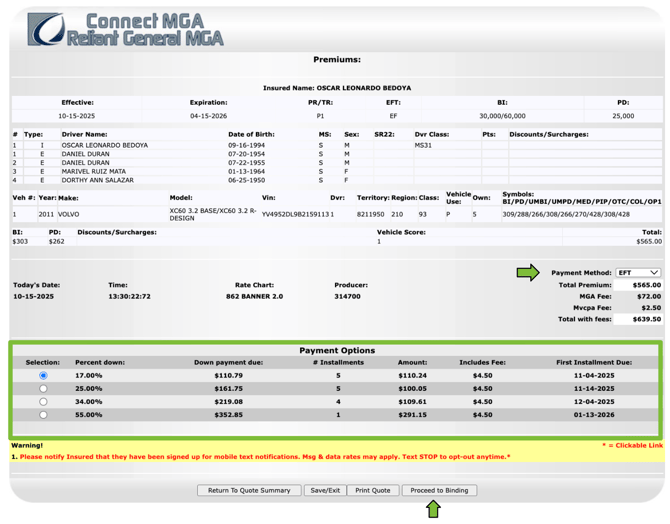
- Se hace click en Make a Payment

Procesamiento del pago
En esta etapa se realiza el registro y confirmación del pago inicial (Down Payment) dentro del sistema.
🔹 Acciones a realizar
- En el campo de método de pago, se selecciona “Producer E-Check.”
-
En la sección Payment Method, se elige el tipo de pago correspondiente (Card Type o EFT).
-
Si aplica, se marca la casilla “Save Payment” o “Save EFT” para guardar la información bancaria o de tarjeta para futuros pagos.
⚠️ Antes de confirmar el pago, se valida que los datos bancarios o de tarjeta pertenezcan al titular de la póliza.
💡 Guardar la información de pago facilita la configuración de EFT recurrente y evita errores en los cobros futuros.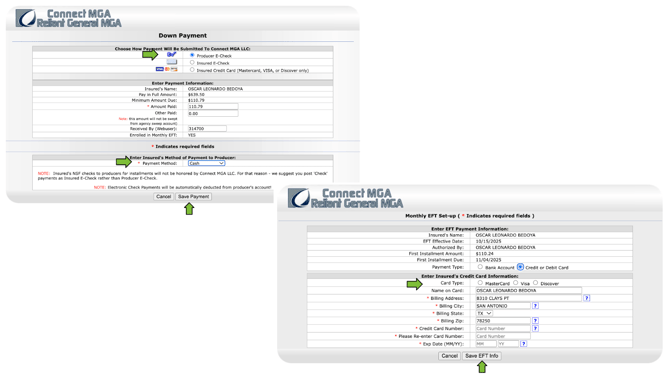
Una vez configurado el método de pago, se procede a la firma y finalización de la aplicación para emitir la póliza.
🔹 Acciones a realizar
-
Se selecciona la opción “Remote Electronic Signature.”
-
Esta opción permite que el cliente firme electrónicamente la solicitud desde su correo electrónico o dispositivo móvil.
-
-
Si aplica, se adjuntan los documentos requeridos, por ejemplo:
-
Prueba de seguro anterior (Proof of Prior Insurance).
-
Copia de licencia o comprobantes adicionales solicitados por Underwriting.
-
-
Una vez completados los pasos anteriores, se finaliza la cotización seleccionando la opción “Bind Application.”
⚠️ Verificar que todos los documentos estén adjuntos antes de presionar “Bind Application.”
Una vez vinculada, la póliza quedará activa y sujeta a revisión final por parte del MGA correspondiente.
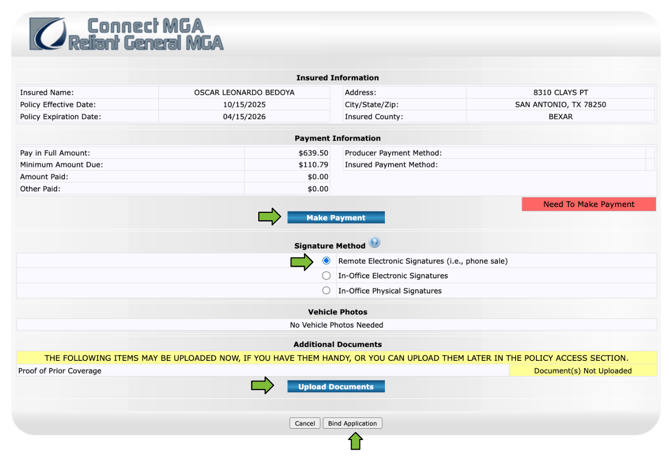
Diferencias entre los MGA (Connect, BreckGen, Anchor y CMGA)
Aunque estos cuatro MGA utilizan la misma plataforma de cotización, existen diferencias específicas en ciertos procesos y configuraciones que deben tomarse en cuenta al momento de emitir una póliza.
A continuación, se detallan estas diferencias operativas entre cada uno.

 BreckGen - La principal diferencia se encuentra en el bloque de preguntas a contestar de Underwriting.
BreckGen - La principal diferencia se encuentra en el bloque de preguntas a contestar de Underwriting.
Es necesario que se lean cuidadosamente y respondan según apliquen, ya que algunas preguntas requieren validación explícita con el cliente antes de poder emitir.
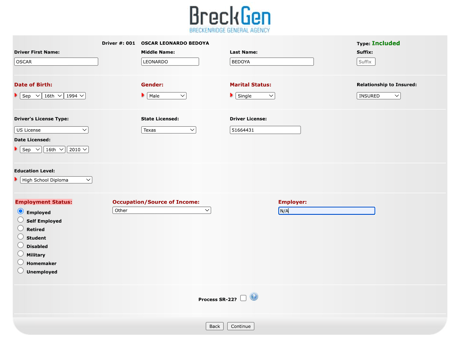
Otro diferenciador importante es la información de empleo del titular de la póliza (policyholder).
En caso no contar con estos datos al momento de la cotización, se puede completar esta sección según el ejemplo mostrado en la imagen.
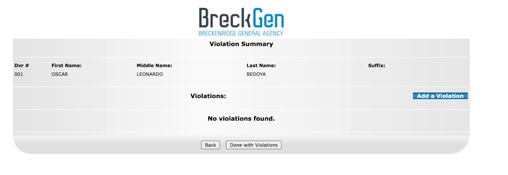
En esta parte solo presionar "Done with Violations"

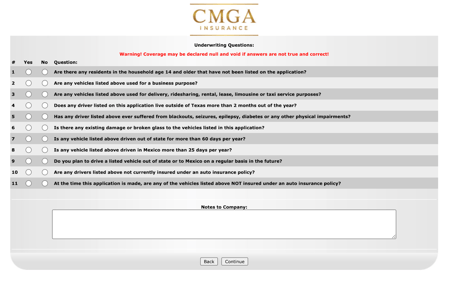
CMGA: También hay un bloque de preguntas a contestar de Underwriting.
También es necesario repasar esta información con el cliente y asegurarnos de que estén contestadas correctamente.

IMPORTANTE: De reflejarse un mensaje en rojo, debemos completar según lo solicitado. Luego se debe presionar RATE para continuar.

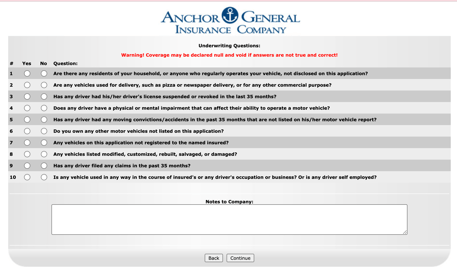
Anchor - En este MGA la diferencia está en las preguntas a contestar por Underwriting
Es necesario que se lean cuidadosamente y respondan según apliquen.
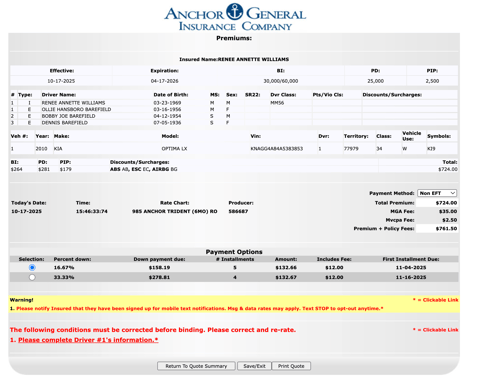
Presionar Continue y Rate.
Se verificar todo aviso en letras rojas y completar.
